MFP: varietas, pemilihan dan penggunaan

Sangat berguna bagi konsumen teknologi modern untuk mengetahui apa itu - MFPapa arti dari istilah ini. Ada laser dan perangkat multifungsi lainnya di pasaran, di antaranya ada perbedaan internal yang sangat mengesankan. Oleh karena itu, seseorang tidak dapat membatasi diri untuk hanya menunjukkan bahwa ini adalah "printer, pemindai, dan mesin fotokopi 3 in 1", tetapi perlu untuk menganalisis detailnya dengan cermat.


Apa itu?
Istilah MFP sendiri diuraikan dengan cukup sederhana dan rutin - perangkat multifungsi. Namun, dalam peralatan kantor tempat khusus dialokasikan untuk singkatan ini. Ini bukan nama perangkat atau peralatan apa pun yang dapat digunakan untuk berbagai tugas di bidang apa pun. Maknanya jauh lebih sempit: selalu merupakan teknik untuk mencetak dan pekerjaan lain dengan teks. Pada tahap apa pun, kertas harus digunakan.
Paling sering, solusi 3 in 1 tersirat, yaitu kombinasi opsi printer dan pemindaian yang memungkinkan penyalinan langsung. Hampir semua perangkat kelas atas dapat mengirim faks. Namun, penambahan seperti itu menjadi semakin jarang, karena faks itu sendiri semakin jarang berfungsi, kebutuhannya hampir hilang.Terkadang modul lain yang diperlukan dapat ditambahkan dalam satu perangkat. Anda bahkan terkadang dapat "memperluas" fungsionalitas dengan memperkenalkan blok tambahan sesuai kebijaksanaan Anda melalui saluran koneksi reguler.
Masalahnya hanya masa manfaat - jika satu unit utama gagal, maka pengoperasian seluruh peralatan terganggu.


Apa bedanya dengan teknologi lain?
Poin ini perlu dianalisis dengan sangat hati-hati. Mustahil untuk memahami apa itu MFP tanpa mengetahui persamaan dan perbedaannya dengan perangkat lain. Diinginkan untuk mengambil perbandingan dengan masing-masing printer sebagai dasar. All-in-one menggunakan semua metode pencetakan yang sama seperti printer biasa. Mereka mampu bekerja dengan bahan berwarna dan hitam-putih secara merata; tidak ada perbedaan dalam bahan habis pakai, kesesuaian untuk mencetak foto, metode koneksi dan kemungkinan kecepatan cetak.
Perbedaannya adalah MFP mampu melakukan lebih dari sekadar printer sederhana. Ini akan memindai teks atau foto dan menyalin materi cetak atau tulisan tangan tertentu. Semua ini dapat dilakukan tanpa terhubung ke komputer atau laptop. Model canggih juga mendukung pemindaian dengan perekaman ke media elektronik. Namun, mengedit teks, foto, dan gambar tanpa menggunakan komputer masih tidak mungkin.

jenis
Divisi utama MFP sama dengan printer. Tidak ada yang aneh dalam hal itu, karena pencetakan teks adalah tugas utama baik di kantor maupun di rumah.
Inkjet
Model dengan kartrid inkjet lebih murah daripada yang lain, kebanyakan digunakan hanya untuk kebutuhan pribadi. Beberapa di antaranya dilengkapi dengan sistem suplai tinta kontinu.
Add-on ini ternyata menjadi solusi yang sangat praktis, meski membutuhkan biaya ekstra, namun kecepatan mencetaknya masih lambat.

Laser
Kategori MFP inilah yang disukai banyak profesional. Jenis teknik ini hemat biaya jika dilakukan pencetakan dalam jumlah besar. Terkadang menampilkan 1-2 halaman tidak praktis. Oleh karena itu, perangkat ada di kantor besar dan organisasi administratif, atau di layanan cetakan dan percetakan. Biaya untuk mereplikasi teks dan gambar, terutama bukan hitam-putih, tetapi berwarna, cukup nyata. Dan MFP laser itu sendiri tidak begitu murah.


DIPIMPIN
Versi perangkat ini agak mirip dengan yang laser, tetapi ada beberapa perbedaan. Itu terletak pada kenyataan bahwa alih-alih satu unit laser besar, sejumlah besar LED digunakan untuk pencetakan. Mereka juga mengontrol transfer elektrostatik kering toner ke permukaan kertas. Dalam praktiknya, tidak ada perbedaan kualitas baik karakter individu atau fragmen, dan teks, gambar secara keseluruhan.
Kerugian dari teknologi LED adalah memberikan terlalu banyak variasi dalam karakteristik.

menyendiri model sublimasi. Jenis MFP ini memberikan kualitas foto yang tak tertandingi. Tetapi biaya untuk itu sangat nyata dibandingkan dengan opsi lain. Perlu dicatat bahwa gradasi tidak berakhir dengan opsi yang tercantum. Jadi, ada model dengan pengisian jaringan yang memungkinkan Anda terhubung ke jaringan lokal dan berinteraksi dengan komputer jarak jauh dan gadget lain, menyediakan penggunaan streaming tanpa gerakan yang tidak perlu.

MFP seluler digunakan oleh mereka yang sering bepergian dan harus bekerja dengan dokumen di jalan.Pada dasarnya, ini adalah atribut pelancong bisnis, koresponden, dan sebagainya.
Perangkat kecil portabel membantu bahkan di tempat yang paling terpencil. Jika kita berbicara tentang perangkat multifungsi lainnya, maka di antara mereka ada versi dengan kartrid yang dapat diisi ulang atau diganti. Dalam kasus terakhir, sangat berguna untuk memilih model tanpa chip.


Jika disediakan tanpa elemen yang terkelupas, ini berarti kartrid alternatif lain dapat digunakan, termasuk yang lebih hemat biaya. Sangat wajar bahwa jumlah versi seperti itu telah menurun dalam beberapa tahun terakhir - tetapi masih ada. Selain itu, MFP berbeda dalam:
-
tingkat kinerja;
-
kualitas cetak;
-
jenis gambar (monokrom atau warna, dan juga sistem warna);
-
format kerja (A4 cukup untuk 90% kasus);
-
jenis instalasi (perangkat paling kuat dirancang untuk penggunaan di luar ruangan - meja mungkin tidak tahan).


Fungsi
Seperti yang telah disebutkan, komponen utama MFP adalah printer dan pemindai. Hibrida semacam itu tidak sia-sia ditunjuk, bagaimanapun, sebagai 3 in 1, dan bukan 2 in 1. Menggunakan mode pindai dan kemudian mengirimkannya untuk dicetak, dokumen sebenarnya disalin dalam mode mesin fotokopi (mesin fotokopi biasa). Hampir selalu ada tombol khusus untuk mode operasi khusus ini. Opsi penting ditemukan di sejumlah model:
-
kartrid isi ulang;
-
kehadiran pengumpan lembar otomatis, yang sangat nyaman untuk replikasi volume besar;
-
tambahan melalui faks;
-
opsi pencetakan dupleks;
-
perincian berdasarkan salinan;
-
mengirim file untuk dicetak melalui email (jika ada modul Ethernet).



Bagaimana memilih?
Cara utama untuk mengevaluasi adalah dengan kemampuan printer MFP, dan merekalah yang harus diberi perhatian maksimal. Saat memilih perangkat, Anda harus segera mengklarifikasi untuk tujuan spesifik apa yang akan dibutuhkan. Bahkan produk yang paling mudah diakses dapat menangani teks kantor sederhana dan tugas sekolah. Kecepatan tinggi juga tidak diperlukan di sini.
Jika Anda harus bekerja dengan dokumen bahkan di rumah, maka kualitas dan kecepatan pencetakan seharusnya sudah agak lebih tinggi, karena ini adalah masalah yang sangat bertanggung jawab.


Terakhir, untuk penggunaan kantor atau profesional lainnya, Anda harus memilih perangkat paling produktif yang mencetak dan memindai (ini juga penting) dengan resolusi tinggi. Dalam kelompok terpisah adalah mesin cetak foto multifungsi. Meskipun mereka juga dapat menangani, tentu saja, dengan teks biasa, ini masih bukan tugas utama mereka. Kategori ini juga memiliki pembagian menjadi model hitam dan putih dan warna, perbedaan kinerja dan parameter tambahan yang memungkinkan Anda membuat pilihan yang tepat. Tapi ada beberapa hal lain yang perlu diingat yang sering diabaikan.


Baik di kantor maupun di rumah, MFP biasanya dibeli terakhir, ketika semuanya sudah dibentuk dan diatur. Karena itu, perlu memperhitungkan ruang kosong yang tersedia.
Konektor dan metode koneksi bersifat universal, namun perlu dipertimbangkan mana yang paling rasional. Selain itu, Anda perlu memperhatikan:
-
batasan jumlah halaman per hari dan per bulan;
-
ketersediaan bahan habis pakai;
-
panjang kabel jaringan;
-
ulasan tentang model tertentu.


Model Populer
Saat memilih perangkat ringkas terbaik, banyak yang memilih Keunggulan Tinta HP Deskjet 3785. Perlu segera disebutkan bahwa keinginan untuk menghemat ruang memaksa para pengembang untuk menggunakan pemindai pull-through (walaupun beberapa sumber menulis tentang modul flatbed). Untuk pekerjaan profesional dengan sejumlah besar teks dan gambar, solusi ini hampir tidak cocok. Terlepas dari murahnya perangkat itu sendiri, sisi negatifnya adalah biaya bahan habis pakai. Tetap saja, ini adalah peningkatan yang layak. Keuntungannya:
-
tingkat pencetakan yang layak;
-
kejelasan detail kecil;
-
kemampuan untuk memilih salinan dengan kasing pirus;
-
kemampuan untuk bekerja dengan format A4 yang khas;
-
pemindaian dengan kejelasan 1200x1200;
-
output hingga 20 halaman dalam 60 detik.

Jika dimensinya tidak terlalu penting, Anda bisa memilih Brother HL 1223WR.
Perangkat laser menghasilkan cetakan monokrom yang sangat baik. Ada mode untuk mengeluarkan teks dan gambar dari gadget, dari perangkat penyimpanan informasi. Ini juga mencetak hingga 20 halaman per menit. Isi ulang kartrid cukup untuk 1000 halaman; minus kecil - kerja keras.

Penggemar produk dari merek terkenal mungkin suka HP LaserJet Pro M15w. Karakteristiknya dioptimalkan untuk bekerja dengan teks. Foto dan gambar diproses lebih buruk, tetapi bagi banyak orang ini tidak terlalu signifikan. Keuntungannya adalah kemampuan untuk menggunakan kartrid "tidak resmi" secara legal. Direct (pencetakan langsung) terkadang gagal.

Rasio biaya dan kualitas sangat menonjol Ricoh SP 111SU. Cartridge dapat diisi ulang. Sistem mendukung pemindaian dupleks. Sayangnya, MFP hanya berfungsi di lingkungan Windows. Bodinya relatif kompak.

Saat memilih mesin inkjet, Anda harus memperhatikan: Canon PIXMA MG2540S. Resolusi pemindaian optiknya adalah 600/1200 dpi. Mendukung pencetakan empat warna.Konsumsi saat ini hanya 9W. Berat bersih - 3,5 kg.

Kiat pengoperasian
Bahkan operasi yang tampaknya sederhana seperti upaya untuk menghubungkan MFP ke komputer harus dilakukan dengan hati-hati dan akurat. Sangat penting untuk memulai dengan menggunakan kabel USB. Kemudian, ketika semuanya sudah diatur dan dikonfigurasi, Anda dapat beralih menggunakan Wi-Fi (jika ada). Tapi untuk koneksi awal dan setup awal, kabel lebih bisa diandalkan.
Jangan lupa bahwa informasi tentang organisasi atau pengguna pribadi, termasuk nomor telepon, harus segera dimasukkan ke dalam memori perangkat.

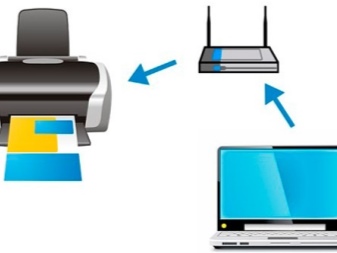
Program dan driver yang diperlukan diambil dari disk instalasi atau (semakin) dari situs web produsen. Biasanya, satu program ditujukan untuk manajemen umum dan pemindaian - tetapi di sini semuanya tergantung pada keputusan pengembang. Agak lebih sulit untuk menghubungkan MFP ke laptop. Sebelum itu, disarankan untuk memastikan bahwa asisten kantor itu sendiri dan laptopnya aman dan stabil. Port USB standar digunakan untuk koneksi.

Penting untuk mengingat alasan utama penghapusan MFP:
-
kehancuran mekanis (jatuh dan gundukan);
-
eksploitasi berlebihan;
-
paparan suhu tinggi atau rendah;
-
masuknya air dari luar;
-
penampilan kondensat;
-
paparan debu;
-
paparan zat agresif;
-
lonjakan daya dan korsleting;
-
pengisian ulang yang tidak tepat atau penggunaan bahan habis pakai yang jelas tidak sesuai.
Sudah dari kata-katanya sendiri, cukup jelas apa yang harus dilakukan untuk menghindari malfungsi seperti itu atau meminimalkannya.

Tetapi ada masalah lain, Anda juga harus menyadarinya. Jika komputer tidak melihat perangkat multifungsi sama sekali, atau hanya melihat salah satu komponennya, sebaiknya sambungkan kembali perangkat sebelum panik. Jika tidak berhasil, hidupkan ulang MFP dan komputer. Ketika ini tidak membantu, Anda harus:
-
periksa status perangkat dalam sistem;
-
memeriksa ketersediaan dan relevansi driver;
-
cari tahu apakah layanan sistem yang diperlukan diaktifkan;
-
ganti kabel data;
-
jika gagal total - beralihlah ke profesional.

Ketika mesin tidak mencetak, Anda perlu memeriksa poin yang sama secara berurutan. Tetapi Anda juga harus memastikan bahwa:
-
itu terhubung ke jaringan;
-
stopkontak berfungsi, dan daya disuplai ke sana;
-
kabel jaringan tidak rusak;
-
Kartrid diisi ulang dengan benar (atau diganti sesuai petunjuk pabrikan), dimasukkan secara lengkap dan benar;
-
ada kertas di baki;
-
perangkat dihidupkan secara teratur menggunakan tombol pada kasing.

Jika perangkat tidak memindai, prosedur pemeriksaannya hampir sama. Namun Anda juga harus memastikan bahwa aplikasi pemindaian dihidupkan dan dikonfigurasi dengan benar, dan teks yang dipindai ditempatkan dengan benar pada kaca. Ketika platform pemisah aus, lebih tepat untuk mengganti bukan karetnya, tetapi seluruh platform sepenuhnya. Juga berguna untuk mengetahui terlebih dahulu apa yang harus dilakukan ketika:
-
kerusakan pada rol;
-
pelanggaran mekanisme penangkapan kertas;
-
masalah dengan film termal;
-
kerusakan pada poros Teflon;
-
pelanggaran mekanisme dan optik unit pemindaian.














Komentar berhasil dikirim.